Obtenir les identifiants root, mots de passe et informations de connexion pour les bases de données ServBay
Pour les développeurs utilisant ServBay pour construire un environnement de développement Web local, il est essentiel de savoir comment accéder et utiliser les identifiants root, les mots de passe et les informations de connexion des bases de données. Ces informations sont indispensables pour connecter vos clients de base de données, configurer vos applications, utiliser un ORM ou exécuter des opérations en ligne de commande.
Cet article vous guide pas à pas pour retrouver et utiliser les identifiants root, mots de passe et tous les détails de connexion (hôte, port, chemin du socket) pour les bases de données MySQL, MariaDB, PostgreSQL et Redis intégrées à ServBay.
Prérequis
Avant de suivre les étapes ci-dessous, assurez-vous que :
- ServBay est bien installé et en cours d’exécution.
- Les paquets de base de données nécessaires (MySQL, MariaDB, PostgreSQL, Redis) sont installés et démarrés dans ServBay.
Trouver les informations de connexion à la base de données dans le panneau ServBay
ServBay met à votre disposition une interface graphique simple pour gérer et consulter les informations de connexion à vos bases de données, en particulier pour MySQL, MariaDB et PostgreSQL qui nécessitent une authentification.
Pour obtenir les identifiants root, mots de passe et informations de connexion de ces bases de données, procédez comme suit :
- Ouvrez le panneau de contrôle ServBay. Vous trouverez l’icône ServBay dans le dossier Applications de macOS ; lancez l’application.
- Dans la barre latérale gauche, cliquez sur
Base de données. - Dans la liste des bases de données, sélectionnez le type de base dont vous souhaitez voir les informations, par exemple
MySQL. - Si plusieurs versions de MySQL sont installées, choisissez la version spécifique que vous utilisez, telle que
MySQL 8.4. - Sur la page de détails affichée à droite, vous verrez le nom d’utilisateur Root et le mot de passe de cette version de base de données.
- Cliquez sur l’icône
œilà droite du champ mot de passe pour afficher le mot de passe root en clair.
Sur cette page, vous pouvez également visualiser les informations de connexion par défaut de la version de la base de données, telles que l’adresse de l’hôte et le port.
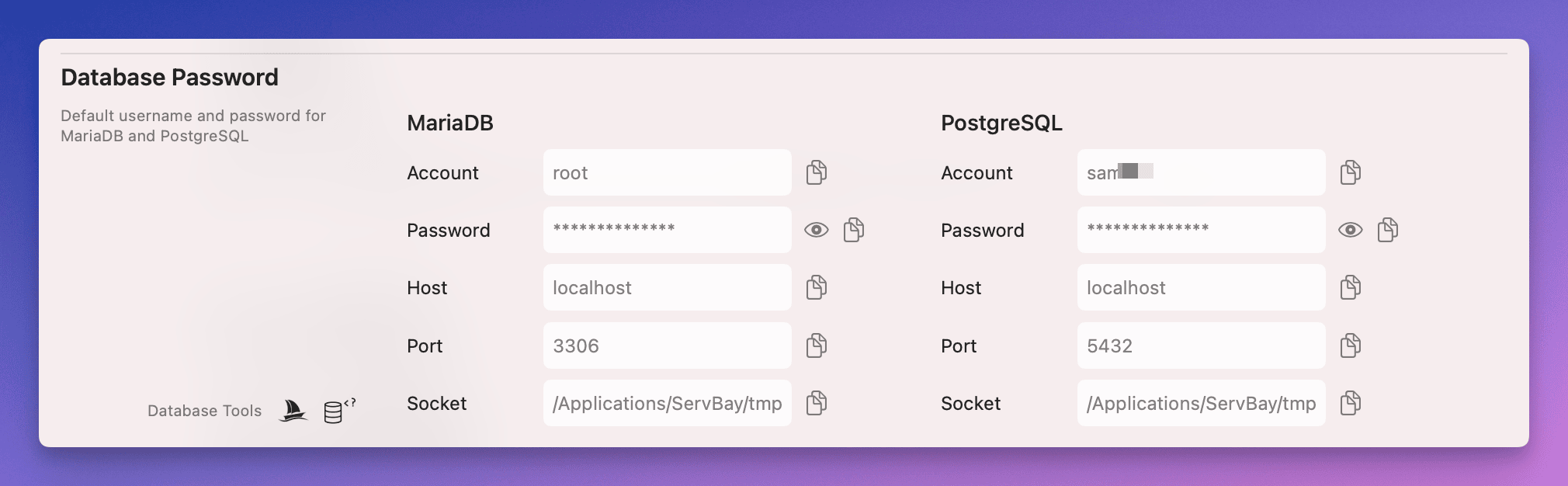
Remarque : Même si certaines versions plus anciennes de documents ou lors de l’installation mentionnent un mot de passe par défaut, le mot de passe affiché dans le panneau de contrôle ServBay est toujours le mot de passe actif. Veillez à utiliser les informations figurant dans le panneau.
Concernant PostgreSQL, l’utilisateur super-administrateur par défaut (équivalent du root) correspond en général au nom d’utilisateur système au moment de l’installation de ServBay. Le panneau affiche alors ce nom et son mot de passe associé.
Redis, par défaut, n’a pas de mot de passe défini. S’il en existe un, ses informations de connexion sont visibles dans la configuration du paquet Redis de ServBay.
Informations de connexion par défaut des bases de données
Voici les informations de connexion par défaut pour chaque base de données dans ServBay :
Informations de connexion par défaut pour MySQL
- Nom d'utilisateur : à retrouver dans le panneau de contrôle ServBay, généralement
root. - Mot de passe : à retrouver dans le panneau de contrôle ServBay.
- Adresse hôte :
localhostou127.0.0.1(pour une connexion TCP/IP). - Port :
3306(par défaut). - Socket :
/Applications/ServBay/tmp/mysql-<version>.sock(où<version>correspond au numéro de version de MySQL installé, par exemple8.4. ServBay peut aussi proposer un lien symbolique vers la version active, tel que/Applications/ServBay/tmp/mysql.sock).
Informations de connexion par défaut pour MariaDB
- Nom d'utilisateur : à retrouver dans le panneau de contrôle ServBay, généralement
root. - Mot de passe : à retrouver dans le panneau de contrôle ServBay.
- Adresse hôte :
localhostou127.0.0.1(pour une connexion TCP/IP). - Port :
3306(par défaut, partagé avec MySQL). - Socket :
/Applications/ServBay/tmp/mariadb-<version>.sock(où<version>correspond à la version installée. ServBay peut également fournir un lien symbolique/Applications/ServBay/tmp/mysql.sockpour renforcer la compatibilité).
Informations de connexion par défaut pour PostgreSQL
- Nom d'utilisateur : à retrouver dans le panneau de contrôle ServBay, généralement identique à votre nom d’utilisateur système.
- Mot de passe : à retrouver dans le panneau de contrôle ServBay.
- Adresse hôte :
localhostou127.0.0.1(pour une connexion TCP/IP). - Port :
5432(port par défaut). - Socket :
/Applications/ServBay/tmp/.s.PGSQL.5432(ceci correspond au port par défaut5432).
Informations de connexion par défaut pour Redis
- Adresse hôte :
127.0.0.1(pour une connexion TCP/IP). - Port :
6379(par défaut). - Mot de passe : aucun mot de passe par défaut. S’il en existe un dans la configuration, il devra être utilisé pour se connecter.
Informations de connexion pour MongoDB
MongoDB ne s’appuie généralement pas sur un utilisateur/mot de passe « root » global pour le lancement du service. Après installation, l’authentification n’est en principe pas activée. Pour sécuriser votre base, il faut créer manuellement les utilisateurs et leur attribuer des rôles (par exemple, le rôle root) via le shell MongoDB ou un outil client. Le paquet MongoDB fourni par ServBay propose les paramètres de connexion suivants :
- Adresse hôte :
127.0.0.1 - Port :
27017(par défaut) - Authentification : par défaut désactivée. Pour activer l’authentification, reportez-vous à la documentation officielle MongoDB.
Connexion à la base de données via un socket
Pour les applications ou clients exécutés sur la même machine (en local), la connexion via un socket est souvent plus rapide et plus sûre que la connexion TCP/IP, car elle s’effectue via le système de fichiers sans passer par le réseau.
Connexion via socket pour MySQL/MariaDB
- Chemins de socket courants :
/Applications/ServBay/tmp/mysql.sock: lien symbolique proposé par ServBay, pointant vers la version active de MySQL/MariaDB./Applications/ServBay/tmp/mysql-<version>.sock(pour une version spécifique de MySQL) ou/Applications/ServBay/tmp/mariadb-<version>.sock(pour MariaDB) : pointe directement vers le socket d’une version donnée. Il est recommandé d’utiliser ce chemin plus explicite.
Exemple de connexion (avec le client en ligne de commande mysql) :
bash
# Utiliser le lien symbolique (si présent et valide)
mysql -u root -p -S /Applications/ServBay (macOS) ou C:\ServBay (Windows)/tmp/mysql.sock
# Utiliser le chemin socket spécifique à la version (recommandé, remplacez <version> par la version en cours, ex : 8.4)
mysql -u root -p -S /Applications/ServBay (macOS) ou C:\ServBay (Windows)/tmp/mysql-8.4.sock1
2
3
4
5
2
3
4
5
Après avoir exécuté la commande, saisissez le mot de passe root quand il est demandé.
Connexion via socket pour PostgreSQL
La connexion socket pour PostgreSQL diffère légèrement de MySQL/MariaDB. Avec le client psql, il faut utiliser l’option -h pour indiquer le répertoire contenant le fichier socket, et non le chemin complet jusqu’au socket. Le fichier socket est nommé .s.PGSQL.<port>.
- Chemin du socket :
/Applications/ServBay/tmp/.s.PGSQL.5432(pour le port par défaut 5432). Le répertoire contenant ce socket est/Applications/ServBay/tmp.
Exemple de connexion (via psql) :
bash
# Remplacez your_system_username par votre nom d’utilisateur système
psql -U your_system_username -h /Applications/ServBay (macOS) ou C:\ServBay (Windows)/tmp -d your_database1
2
2
Lorsque la commande est exécutée, saisissez le mot de passe de l’utilisateur. L’option -d your_database définit la base de données à utiliser ; si vous ne la renseignez pas, psql tente de se connecter à une base ayant le même nom que l’utilisateur, ou à la base par défaut (postgres).
Connexion socket pour Redis
À ce jour, le paquet Redis proposé par ServBay supporte essentiellement la connexion par TCP/IP. La connexion par socket n’est pas prise en charge.
Exemples de commandes de connexion à la base de données
Voici quelques commandes pour se connecter aux bases de données intégrées ServBay via leurs clients en ligne de commande. Pensez à remplacer les noms et mots de passe d’utilisateur/d’administration ainsi que les noms des bases par vos propres informations.
Se connecter à MySQL
Connexion via TCP/IP :
bash# Connexion à localhost sur le port 3306 avec l’utilisateur root mysql -u root -p -h localhost -P 33061
2Après avoir exécuté la commande, saisissez le mot de passe root.
Connexion via socket :
bash# Utiliser le lien symbolique de ServBay pour le socket mysql -u root -p -S /Applications/ServBay (macOS) ou C:\ServBay (Windows)/tmp/mysql.sock # Ou utiliser le socket d’une version spécifique (recommandé) # Remplacez <version> par la version concernée, ex : 8.4 mysql -u root -p -S /Applications/ServBay (macOS) ou C:\ServBay (Windows)/tmp/mysql-8.4.sock1
2
3
4
5
6Après avoir exécuté la commande, saisissez le mot de passe root.
Se connecter à MariaDB
La procédure est quasiment identique à celle de MySQL, car MariaDB vise une compatibilité maximale.
Connexion via TCP/IP :
bash# Connexion à localhost sur le port 3306 avec l’utilisateur root mysql -u root -p -h localhost -P 33061
2Après avoir exécuté la commande, saisissez le mot de passe root.
Connexion via socket :
bash# Utiliser le lien symbolique éventuellement pointant vers le socket MariaDB mysql -u root -p -S /Applications/ServBay (macOS) ou C:\ServBay (Windows)/tmp/mysql.sock # Ou utiliser le chemin socket spécifique à la version de MariaDB (recommandé) # Remplacez <version> par la version installée mysql -u root -p -S /Applications/ServBay (macOS) ou C:\ServBay (Windows)/tmp/mariadb-<version>.sock1
2
3
4
5
6Après avoir exécuté la commande, saisissez le mot de passe root.
Se connecter à PostgreSQL
Connexion via TCP/IP :
bash# Remplacez your_system_username par votre nom d’utilisateur système # Remplacez your_database par le nom de la base de données (par ex. postgres) psql -U your_system_username -h localhost -d your_database -p 54321
2
3Après avoir exécuté la commande, saisissez le mot de passe.
Connexion via socket :
bash# Remplacez your_system_username par votre nom d’utilisateur système # Remplacez your_database par le nom de la base # Attention : -h doit contenir seulement le répertoire du socket (/Applications/ServBay (macOS) ou C:\ServBay (Windows)/tmp) psql -U your_system_username -h /Applications/ServBay (macOS) ou C:\ServBay (Windows)/tmp -d your_database1
2
3
4Après avoir exécuté la commande, saisissez le mot de passe.
Se connecter à Redis
Redis se connecte principalement via TCP/IP.
Connexion via TCP/IP :
bash# Connexion sur le port 6379 à localhost redis-cli -h 127.0.0.1 -p 6379 # Si un mot de passe a été configuré sur Redis : # redis-cli -h 127.0.0.1 -p 6379 -a your_redis_password1
2
3
4
5Connexion via socket : La connexion par socket n’est pas supportée pour le module Redis de ServBay à l’heure actuelle.
Cas d'utilisation
Obtenir les informations de connexion à la base de données est un prérequis pour le développement local et l’administration de vos bases dans les cas suivants :
- Outils de gestion de base de données : connectez-vous à vos bases ServBay avec des clients graphiques (tels TablePlus, DBeaver, phpMyAdmin, pgAdmin, etc.) pour visualiser, modifier, importer/exporter vos données.
- Configuration applicative : définissez les paramètres de connexion à la base dans les fichiers de configuration ou variables d'environnement de vos applications web développées en PHP, Node.js, Python, Go, Java, etc.
- Configuration ORM : reliez vos outils de mapping objet-relationnel (Laravel Eloquent, Django ORM, SQLAlchemy, TypeORM…) à vos bases de données.
- Opérations en ligne de commande : exécutez des requêtes SQL, gérez les utilisateurs, effectuez sauvegardes et restaurations via les clients CLI natifs.
Points d'attention
- Sécurité : les mots de passe par défaut sont présents pour simplifier le développement local ; néanmoins, il est conseillé de les modifier via le panneau ServBay ou l’outil de gestion de la base, surtout si votre environnement de développement est accessible en réseau.
- Modification des mots de passe : ServBay permet de changer le mot de passe root de MySQL, MariaDB ou PostgreSQL directement depuis le panneau. Après modification, mettez à jour tous vos paramètres et environnements applicatifs qui utilisent cet identifiant.
- Sauvegarde des informations : gardez une trace de vos nouveaux mots de passe et informations de connexion pour prévenir toute perte ou oubli.
FAQ (Foire aux Questions)
Q : J’ai oublié le mot de passe root de la base de données, que faire ?
R : Vous pouvez retrouver le mot de passe root en allant dans la page
Base de donnéesdu panneau ServBay et en cliquant sur l’icône œil à côté du champ mot de passe. Si vous ne pouvez pas accéder au panneau (par exemple si la base n’est pas démarrée), ServBay propose une fonction de réinitialisation du mot de passe root pour MySQL, MariaDB ou PostgreSQL, accessible depuis les paramètres de la base désirée.Q : Puis-je changer le mot de passe root ?
R : Oui, c’est même recommandé ! Utilisez le panneau ServBay, section paramètres de la version de la base concernée. Après changement, modifiez les paramètres de toutes vos applications et clients pour utiliser le nouveau mot de passe.
Q : Pourquoi le nom d’utilisateur par défaut de PostgreSQL n’est-il pas “root” ?
R : Le modèle d’autorisations de PostgreSQL diffère de celui de MySQL/MariaDB. Son super-utilisateur est créé lors de l’initialisation du cluster et, par défaut dans ServBay, il correspond à votre nom d’utilisateur système macOS. Une fois connecté, vous pouvez créer d’autres utilisateurs et leur assigner des droits.
Q : Je n’arrive pas à me connecter à la base par socket, pourquoi ?
R : Assurez-vous d’abord que le service de la base de données fonctionne. Pour MySQL/MariaDB, vérifiez le chemin du socket utilisé (préférez le chemin complet associé à la version). Pour PostgreSQL, vérifiez que vous utilisez bien l’option
-hsuivie du dossier contenant le socket (/Applications/ServBay/tmp), et non le chemin complet du fichier socket.
Conclusion
Connaître et retrouver les informations de connexion (nom d’utilisateur, mot de passe, hôte, port, socket) des bases intégrées dans ServBay (MySQL, MariaDB, PostgreSQL, Redis) est une étape incontournable du développement et de l’administration locaux. Grâce au panneau ServBay, vous accédez rapidement à toutes ces informations pour MySQL, MariaDB et PostgreSQL. Redis, quant à lui, n’impose pas de mot de passe par défaut et se connecte simplement en TCP/IP. Ce guide a couvert les différentes méthodes et commandes de connexion (TCP/IP, socket), les cas d’utilisation, points d’attention et principales questions, afin de vous permettre de tirer le meilleur parti de ServBay dans vos projets de développement.

